Iklan
Layar real estat sangat penting dalam pekerjaan dengan persyaratan produktivitas tinggi. Lupakan yang tak ada habisnya ekstensi manajemen tab, saatnya untuk mendefinisikan ulang bagaimana Anda bisa lihat beberapa tab terbuka sekaligus di Chrome, dan tidak hanya mendorong mereka ke latar belakang. Beberapa tugas online seperti mendesain web, riset online, terjemahan, manajemen media sosial, dan telecommuting kolaboratif menuntutnya.
Kami baru-baru ini bertanya kepada pembaca kami tentang jumlah tab terbuka di browser mereka. Percayakah Anda - 20 adalah angka yang rendah! Prosesor yang kuat dapat menangani proses individual dari setiap tab yang terbuka dengan mudah tanpa memperlambat komputer. Tetapi penggunaan tab terbuka yang masuk akal bukan tentang berapa banyak yang Anda buka; ini tentang berapa banyak yang dapat Anda lihat secara bersamaan dan memaksimalkan real estat layar Anda. Berbagai monitor dan desktop virtual diperuntukkan bagi geek elite. Tetapi ketika kita berada di Chrome, mari kita kembali pada beberapa
ekstensi peramban yang disarankan 8 Situs Web Populer yang Dapat Anda Perbaiki Menggunakan Ekstensi ChromeBahkan situs web paling populer di dunia memiliki gangguan mereka. Pelajari bagaimana Anda dapat menghapusnya dengan bantuan ekstensi Chrome. Baca lebih banyak .Fitur: Pisahkan layar dan atur tab terbuka di tata letak khusus.
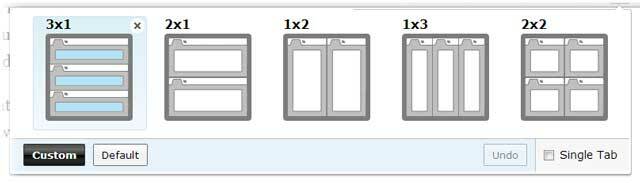
Ekstensi Chrome memberi Anda satu set tata letak agar sesuai dengan tab terbuka Anda dan mengaturnya di ruang layar yang tersedia dengan klik. Tab Resize mendukung tata letak khusus dengan jumlah baris dan kolom Anda sendiri. Ekstensi ini menghemat tenaga kerja Anda dengan menyeret jendela peramban atau memisahkan tab dan menyatukannya di layar untuk perbandingan berdampingan.
Tab Resize akan mempertimbangkan tab yang tersedia - jika jumlah tab tidak mencukupi, itu akan mengatur tab yang tersedia. Perhatikan juga bahwa ekstensi memilih tab yang dipilih dan tab saudara di sebelah kanan agar sesuai dengan tata letak. Jadi, perhatikan tab yang Anda pilih saat mengklik ikon. "Mode tab tunggal" hanya memilih tab saat ini dan mengubah ukurannya sesuai tata letak. Semua tab lain di sebelah kanan akan diabaikan.
Anda dapat menggunakan tombol undo untuk mengatur ulang browser ke perubahan tata letak terakhir. Inilah video dengan Tab Ubah Ukuran dalam aksi ...
Fitur: Membagi satu jendela browser Chrome menjadi dua jendela berdampingan.
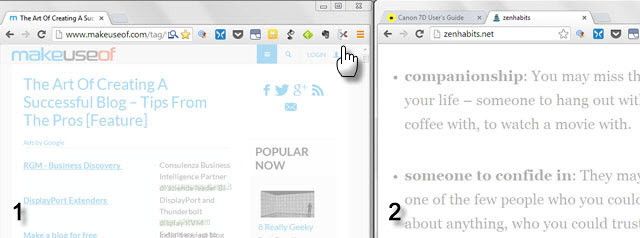
Tab Gunting adalah versi sederhana dari ekstensi yang disebutkan di atas. Tidak ada tata letak khusus, tetapi klik pada ikon hanya akan membagi satu jendela peramban menjadi dua yang terpisah. Jika Anda memiliki banyak tab, semua tab di sisi kiri dari tab yang saat ini dipilih akan tetap berada di jendela kiri, dan sisanya akan diatur pada jendela di sebelah kanan.
Gunting Tab tidak serapi Tab Resize. Jendela split tidak direkatkan bersama, jadi Anda harus meminimalkan, memaksimalkan, dan memindahkannya secara terpisah. Untuk mengembalikan semua tab yang terpisah ke dalam satu jendela, Anda harus menarik dan melepasnya ke dalam satu jendela seperti biasa atau menggunakan ekstensi lain seperti Lem Tab untuk melakukan pekerjaan untuk Anda.
Fitur: Klik tautan apa saja untuk membukanya di jendela terbagi.
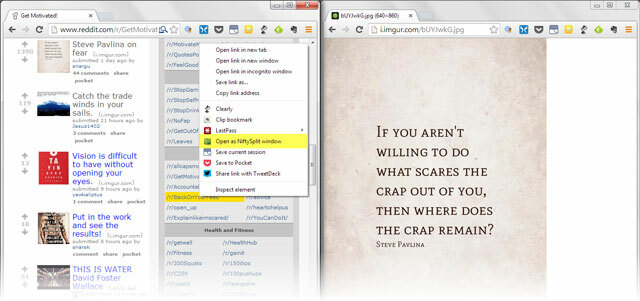
NiftySplit dapat membagi jendela Chrome tetapi ada sedikit perbedaan dari dua ekstensi yang sudah diprofilkan pada daftar pendek ini. Ekstensi Chrome mulai digunakan saat Anda ingin mengeklik tautan web dan ingin membukanya di jendela browser terpisah, dan juga pisahkan layar untuk melihat jendela berdampingan. Dengan NiftySplit, tautan apa pun yang Anda klik pada jendela utama akan dibuka di jendela pemisahan sekunder di sebelah kanan.
NiftySplit sangat berguna untuk menjaga agar situs web utama selalu terlihat, sambil membuka halaman yang ditautkan pada jendela terpisah di sebelah kanan. Jika Anda adalah pengguna Reddit biasa (atau bahkan pembaca MakeUseOf), NiftySplit bisa menjadi ekstensi yang harus dilihat untuk menavigasi di sekitarnya.
Kustomisasi ukuran layar terbagi dari Pengaturan. Seperti yang Anda lihat sebagian di tangkapan layar, Anda dapat mengubah perilaku jendela primer dan sekunder.
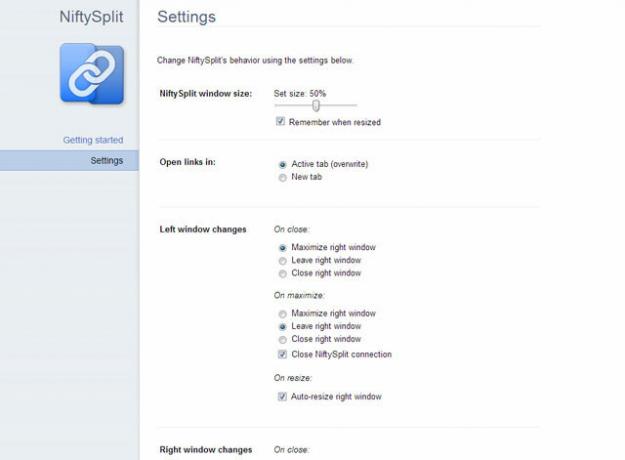
Layar Terpisah
Fitur: Dua alamat URL dapat dilihat dalam satu jendela.
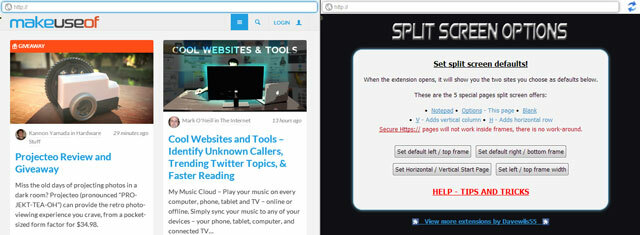
Anda dapat menggunakan ekstensi Chrome ini untuk membuka dua URL bersamaan di jendela terpisah. Ini bukan salah satu dari ekstensi yang lebih cantik di sekitar, tetapi ia melakukan tugasnya dengan baik. Opsi penyesuaian memungkinkan Anda memuat dua halaman web default dan mengaturnya di tata letak atas-bawah atau kiri-kanan. Juga, atur persentase lebar layar yang Anda inginkan dari frame mana pun untuk kenyamanan membaca Anda. Ekstensi ini juga dilengkapi dengan notepad untuk menulis atau menempelkan teks apa pun saat menggunakan bingkai terbagi. Anda juga dapat mengatur notepad untuk dibuka secara default di salah satu bingkai. Notepad-dual pane combo langsung mengejutkan saya sebagai alat penelitian yang berguna terutama untuk menonton video pendidikan. Ingat VideoNot.es?
Beberapa Tampilan Tab dan Produktivitas
Tab sangat bagus sebagai inovasi penjelajahan dan peningkatan produktivitas dari penjelajahan satu jendela. Namun secara paradoks, terlalu banyak tab juga merupakan pembunuh produktivitas. Melompat dari satu tab ke tab berikutnya akan mematahkan aliran bacaan dan sulit jika Anda ingin membandingkan dua hal yang saling berdampingan. Saya tahu Anda cukup membuka dua (atau beberapa) instance Chrome dan mengaturnya secara manual dengan set halaman web Anda. Atau, Anda dapat menggunakan alat seperti WinSplit untuk mengelola real estat desktop Windows Anda. Tetapi ketika Anda memiliki empat ekstensi ini untuk melakukan pekerjaan untuk Anda, mengapa harus repot-repot?
Tentunya, Chrome dapat membuat penelusuran layar terbagi menjadi fitur default. Sampai mereka melakukannya, keempat ekstensi Chrome ini adalah stand-in yang hebat dan membantu Anda melihat banyak tab dengan mudah. Mereka juga ekstensi berguna untuk dimiliki di Opera. Pertanyaan saya kepada Anda - apakah Anda melihat manfaat dari banyak tampilan? Untuk apa Anda biasanya menggunakan beberapa tampilan browser? Apakah Anda tahu ekstensi lain yang mungkin saya lewatkan?
Sekarang, setelah tab Anda terkendali, bagaimana dapatkan lebih banyak dari bookmark Anda Cara Menambahkan Catatan ke Bookmark di Chrome dan FirefoxBookmark browser perlu catatan untuk membantu Anda mengelolanya. Inilah cara Anda dapat menambahkan catatan ke bookmark Anda di Chrome dan Firefox. Baca lebih banyak ?
Saikat Basu adalah Wakil Editor untuk Internet, Windows, dan Produktivitas. Setelah menghilangkan kemuraman gelar MBA dan karier pemasaran selama sepuluh tahun, ia sekarang bersemangat membantu orang lain meningkatkan keterampilan mendongeng. Dia mencari koma Oxford yang hilang dan membenci tangkapan layar yang buruk. Tapi ide-ide Fotografi, Photoshop, dan Produktivitas menenangkan jiwanya.